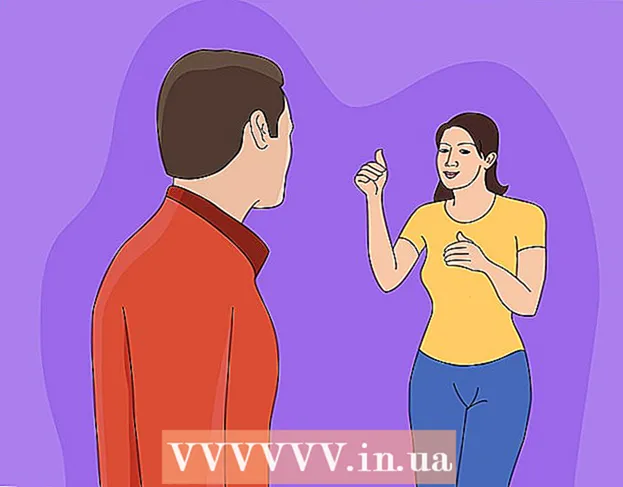作者:
John Pratt
创建日期:
17 二月 2021
更新日期:
1 七月 2024

内容
此WikiHow教您如何更改计算机操作系统的语言。这会影响菜单和窗口中使用的文本。您可以在Windows和Mac计算机上执行此操作。更改计算机的默认语言不会更改Internet浏览器或其他程序的语言。
踩
方法1之2:在Windows中
 开启开始
开启开始  点击设置
点击设置  点击 时间和语言. 该选项可以在“设置”窗口的中间找到。
点击 时间和语言. 该选项可以在“设置”窗口的中间找到。  点击标签 地区和语言. 您可以在窗口的最左侧找到它。
点击标签 地区和语言. 您可以在窗口的最左侧找到它。  点击 添加语言. 您可以通过页面中间标题“ Languages”下的加号找到该字符。
点击 添加语言. 您可以通过页面中间标题“ Languages”下的加号找到该字符。  选择一种语言。 单击您要用于计算机的语言。
选择一种语言。 单击您要用于计算机的语言。  选择一种方言。 如果单击您喜欢的语言将您带到具有多个可用区域性方言的页面,请单击一种方言以将其选中。
选择一种方言。 如果单击您喜欢的语言将您带到具有多个可用区域性方言的页面,请单击一种方言以将其选中。 - 可能无法使用您的首选语言。
 单击您添加的语言。 它在窗口的“语言”部分中的当前默认语言下方列出。这扩展了语言的主题。
单击您添加的语言。 它在窗口的“语言”部分中的当前默认语言下方列出。这扩展了语言的主题。  点击 选项. 此按钮出现在语言下方。语言选项显示在单独的窗口中。
点击 选项. 此按钮出现在语言下方。语言选项显示在单独的窗口中。  下载语言包。 点击 去下载 在页面左上角的“下载语言包”标题下。
下载语言包。 点击 去下载 在页面左上角的“下载语言包”标题下。  点击返回
点击返回  再次单击该语言,然后单击 设为默认. 您将在语言下方看到此按钮。这会将语言移动到“语言”部分的顶部,并将其设置为所有内置菜单,应用程序和其他显示选项的默认语言。
再次单击该语言,然后单击 设为默认. 您将在语言下方看到此按钮。这会将语言移动到“语言”部分的顶部,并将其设置为所有内置菜单,应用程序和其他显示选项的默认语言。  重启你的电脑。 打开开始菜单,单击 开关
重启你的电脑。 打开开始菜单,单击 开关 打开苹果菜单
打开苹果菜单  点击 系统偏好设定. 您可以在下拉菜单的顶部找到它。
点击 系统偏好设定. 您可以在下拉菜单的顶部找到它。  点击 语言和地区. 这是“系统偏好设置”窗口顶部的标志图标。
点击 语言和地区. 这是“系统偏好设置”窗口顶部的标志图标。  点击 +. 此图标位于“语言和区域”窗口左侧的“首选语言:”框的左下角。还将出现一个弹出窗口,显示不同的语言。
点击 +. 此图标位于“语言和区域”窗口左侧的“首选语言:”框的左下角。还将出现一个弹出窗口,显示不同的语言。  滚动以选择您选择的语言,然后单击 添加.
滚动以选择您选择的语言,然后单击 添加. 点击 使用[语言] 提示时。 这是窗口右下角的蓝色按钮。这会将计算机的显示语言设置为添加的语言。
点击 使用[语言] 提示时。 这是窗口右下角的蓝色按钮。这会将计算机的显示语言设置为添加的语言。 - 如果跳过了此步骤,请单击添加的语言并将其从“首选语言”框的底部拖到顶部。
 重新启动Mac以完成语言更改。
重新启动Mac以完成语言更改。
尖端
- 更改计算机的语言不会更改应用程序,程序,菜单等的语言。下载软件时,在安装过程中,您仍然需要选择首选语言。
警示语
- 确保不要将计算机上的语言更改为您不懂的语言,否则可能难以逆转。